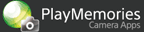美白効果と美肌効果を使って人物の顔がキレイに見えるポートレートに仕上げます。また撮影後に、瞳に好みのキャッチライトを入れることができます。
|
お試し撮影した画像を見ながら、美白、美肌レベルを調整できます。 |
|
お気に入りの写真が撮れるまで撮影してください。 |
|
撮影の後から、人物の瞳にキャッチライトを入れ、表情を豊かに見せることができます。 |
操作手順
-
MENU → [アプリケーション] → [マイベストポートレート]を選ぶ
- モニターにメッセージが表示されたら、[はい]を選んで[見ながら調整]画面を表示させてください。
効果を見ながら調整する
-
カメラを自分に向け、シャッターボタンを押して効果の調整に使用する画像を撮影する
セルフタイマーが起動する。
- セルフタイマーをオフにしたり、秒数を変更したりしたい場合は、MENU → [セルフタイマー]で変更できます。
- ここで撮影した画像は保存されません。
-
[
 決定]を押して、効果の調整を開始する
決定]を押して、効果の調整を開始する /
/ で設定したい項目を選び、
で設定したい項目を選び、 /
/ で効果のレベルを調整します。レベルを変えるごとに、効果をかけた画像がモニターに表示されます。
で効果のレベルを調整します。レベルを変えるごとに、効果をかけた画像がモニターに表示されます。- カメラの顔検出機能で検出された人物の顔に効果がかかります。
設定項目 内容 美白
(OFF/レベル1~7)レフ板のような効果とソフトフォーカス効果を加えて、肌の色を明るく見せる。 
→  →
→
OFF レベル3 レベル7 美肌
(OFF/LO/MID/HI)ムラのないなめらかな肌を表現する。 -
[
 決定]を選んで、設定を保存する
決定]を選んで、設定を保存する- モニターにメッセージが表示されたら、[
 確認]を押してください。
確認]を押してください。
- モニターにメッセージが表示されたら、[
撮影する
-
カメラを自分に向け、シャッターボタンを押して撮影する
セルフタイマーが起動する。
- 同じ設定で繰り返し撮影できます。
 効果の設定を変えるには
効果の設定を変えるには
撮影時に、MENU → [見ながら調整]またはMENU → [効果レベルの設定]で効果の設定を変更できます。[効果レベルの設定]では、効果をかけた画像を設定中にモニターで確認することはできません。
- 撮影画面で
 を選ぶことでも、[効果レベルの設定]に入れます。
を選ぶことでも、[効果レベルの設定]に入れます。 - 変更した設定は、それ以降の撮影に反映されます。
- アプリの起動時に[見ながら調整]画面をスキップしたい場合は、MENU → [起動時の「見ながら調整」]を[切]にしてください。
 その他の設定を変えるには
その他の設定を変えるには
撮影前にMENUや各種のボタンで、本アプリを使用しない場合と同様の撮影設定も行えます([画像サイズ]、[画質]など)。ただし、設定できる項目はお使いのカメラの機種によって異なります。
瞳にキャッチライトを入れる
-
 (再生)ボタンを押して再生モードにする
(再生)ボタンを押して再生モードにする -
キャッチライトを入れたい画像を選び、[
 キャッチライト]を押す
キャッチライト]を押す -
複数の人物が検出された場合は、
 /
/ で効果をかけたい人物を選び[
で効果をかけたい人物を選び[ 決定]を押す
決定]を押す人物の瞳の位置にキャッチライトが入り、拡大表示される。
 →
→ 
-
 /
/ で設定したい項目を選び、お好みに合わせてキャッチライトを調整する
で設定したい項目を選び、お好みに合わせてキャッチライトを調整する設定項目 内容 パターン  /
/ でキャッチライトの形を選ぶ。
でキャッチライトの形を選ぶ。サイズ  /
/ でキャッチライトの大きさを調整する。
でキャッチライトの大きさを調整する。明るさ  /
/ でキャッチライトの明るさを調整する。
でキャッチライトの明るさを調整する。位置(左)/位置(右) [  調整]を押し、
調整]を押し、 /
/ /
/ /
/ でキャッチライトの位置を調整する。好みの位置になったら、[
でキャッチライトの位置を調整する。好みの位置になったら、[ 決定]を押す。
決定]を押す。 -
 /
/ で[保存]を選んで[
で[保存]を選んで[ 決定]を押す
決定]を押すプレビュー画面が表示される。
- [
 オリジナル] を押すと、キャッチライトを入れる前の画像を確認できます。(一部の機種では
オリジナル] を押すと、キャッチライトを入れる前の画像を確認できます。(一部の機種では の代わりに
の代わりに (ソフトキーB)が表示されます。)
(ソフトキーB)が表示されます。)
- [
-
プレビュー画面で[
 保存]を押して、画像を保存する
保存]を押して、画像を保存する画像の保存後、再生モードに戻る。
-
別の人物にキャッチライト加工をする場合は、手順7~11を繰り返す
-
[マイベストポートレート]を終了するときは、MENU → [アプリ終了]を選ぶ
ご注意
- カメラの顔検出機能によって自動検出された人物の顔にのみ効果をかけられます。
- [見ながら調整]画面に表示される効果は、調整のための目安であり、保存される画像にかかる効果と同一ではありません。
- 本アプリで撮影した直後のオートレビュー画面で[
 キャッチライト]を押すと、そのときに撮影した画像に対してキャッチライト加工を始められます。キャッチライトを入れる手順は、再生モードから始めた場合と同じです。
キャッチライト]を押すと、そのときに撮影した画像に対してキャッチライト加工を始められます。キャッチライトを入れる手順は、再生モードから始めた場合と同じです。 - キャッチライト加工で瞳の位置が正しく検出されない場合は、手動で位置の調整を行ってください。
- 本書の画像はすべてイメージです。
- 本アプリが対応しているカメラの機能、設定についての詳細は、下記をご覧ください。
PlayMemories Camera Apps > マイベストポートレート > 主な仕様